
아이폰 초기화의 필요성과 종류
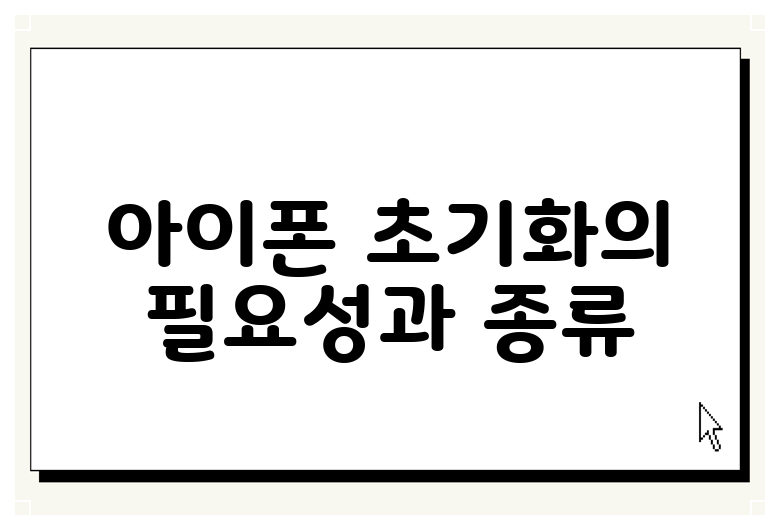
아이폰을 사용하다 보면 여러 가지 이유로 초기화가 필요할 수 있습니다. 가장 흔한 이유는 중고 판매나 기기 변경 전 개인정보 보호를 위해서입니다. 하지만 시스템 오류 해결이나 새로운 iOS 업데이트 후 문제 해결을 위해 초기화를 진행하는 경우도 빈번합니다. 아이폰 초기화는 크게 두 가지로 나눌 수 있습니다. 하나는 모든 설정과 데이터를 삭제하는 '공장 초기화'이고, 다른 하나는 설정만 초기화하는 '설정 초기화'입니다. 각각의 방법과 차이점을 자세히 알아보고, 어떤 상황에 어떤 방법을 사용해야 하는지 알아봅시다.
아이폰 설정 초기화: 간편한 문제 해결

아이폰 설정 초기화는 개인 데이터는 그대로 유지한 채 설정만 초기화하기 때문에 시스템 오류로 인한 작은 문제를 해결하는데 유용합니다. 예를 들어, Wi-Fi 연결 문제, 알림 오류, 앱 작동 오류 등 간단한 문제를 해결하는데 효과적입니다. 자신의 데이터를 지우지 않고 원상태로 되돌리고 싶을 때 사용하는 방법입니다. 설정 초기화 방법은 "설정" 앱 -> "일반" -> "전송 또는 초기화 iPhone" -> "모든 설정 재설정" 과정을 통해 이루어집니다. 이 방법으로는 개인 데이터가 삭제되지 않으니 안심하셔도 됩니다.
아이폰 공장 초기화: 완벽한 초기 상태 복원

아이폰 공장 초기화는 기기를 처음 구매했을 때와 같은 상태로 완전히 초기화하는 방법입니다. 모든 개인 데이터, 설정, 앱, 사진, 비디오 등 모든 정보가 삭제됩니다. 따라서 공장 초기화를 진행하기 전에 중요한 데이터는 반드시 백업을 해야 합니다. 백업 방법에는 iCloud 백업과 컴퓨터를 이용한 iTunes(혹은 Finder) 백업이 있습니다. 자신에게 맞는 백업 방법을 선택하여 중요한 데이터를 안전하게 보관하는 것이 필수입니다. 공장 초기화는 "설정" 앱 -> "일반" -> "전송 또는 초기화 iPhone" -> "모든 콘텐츠 및 설정 지우기"를 통해 이루어집니다.
아이폰 데이터 백업의 중요성

아이폰 공장 초기화 전 데이터 백업은 필수입니다. 백업을 하지 않고 초기화를 진행하면 모든 데이터가 영구적으로 삭제되므로 복구가 불가능합니다. 소중한 사진, 연락처, 메시지, 앱 데이터 등을 안전하게 보관하기 위해 백업은 반드시 필요합니다. iCloud 백업은 무선으로 간편하게 백업할 수 있지만, 저장 용량에 제한이 있을 수 있습니다. iTunes (혹은 Mac의 Finder) 백업은 컴퓨터에 연결하여 백업하기 때문에 용량 제한 없이 모든 데이터를 백업할 수 있습니다. 두 가지 방법의 장단점을 비교하여 자신에게 맞는 방법을 선택하는 것이 좋습니다.
iCloud 백업 방법

- 설정 앱을 열고 자신의 Apple ID를 탭합니다.
- iCloud를 탭합니다.
- iCloud 백업을 탭합니다.
- 지금 백업을 탭하여 백업을 시작합니다.
iCloud 백업은 Wi-Fi 연결 상태에서 진행해야 하며, 백업 시간은 데이터 용량에 따라 달라집니다. 백업이 완료되면 백업 완료 알림을 확인하십시오.
iTunes(Finder) 백업 방법

- 아이폰을 컴퓨터에 연결합니다.
- Finder(macOS) 또는 iTunes(Windows)를 실행합니다.
- 아이폰이 나타나면 백업 탭을 클릭합니다.
- 이 컴퓨터에 백업을 선택하고 지금 백업을 클릭합니다.
iTunes(Finder) 백업은 컴퓨터의 저장 공간을 사용하므로 충분한 용량을 확보해야 합니다. 백업이 완료되면 백업 파일 위치를 확인하여 안전하게 보관하십시오.
초기화 후 설정 복원

공장 초기화 후에는 백업을 이용하여 데이터를 복원할 수 있습니다. iCloud 또는 iTunes(Finder) 백업을 이용하여 기존 설정과 데이터를 복원할 수 있습니다. 복원 과정은 설정 과정과 유사하며, 백업 파일을 선택하고 복원을 진행하면 됩니다. 복원 시간은 데이터 용량에 따라 다르므로 시간을 충분히 확보하는 것이 좋습니다. 복원 후 모든 앱과 데이터가 정상적으로 작동하는지 확인해야 합니다.
다양한 초기화 상황별 대처법

| 상황 | 해결책 |
|---|---|
| 앱 작동 오류 | 설정 초기화 또는 문제가 되는 앱 삭제 후 재설치 |
| 시스템 오류 | 설정 초기화 또는 공장 초기화 |
| 중고 판매 | 공장 초기화 및 모든 데이터 삭제 |
| 기기 분실 | Apple ID "기기를 찾기" 기능을 통해 원격으로 데이터 삭제 |
결론: 안전한 아이폰 초기화를 위한 완벽 가이드
아이폰 초기화는 데이터 손실을 방지하기 위한 철저한 사전 준비가 매우 중요합니다. 각 상황에 맞는 초기화 방법과 데이터 백업 방법을 숙지하여 안전하고 효율적으로 아이폰을 관리하십시오. 이 가이드가 아이폰 초기화를 어렵지 않게 진행하는 데 도움이 되길 바랍니다.
자주 묻는 질문 Q&A
Q1: 아이폰 초기화 방법에는 어떤 종류가 있나요?
A1: 아이폰 초기화는 '설정 초기화'와 '공장 초기화' 두 가지 종류가 있습니다. 설정 초기화는 설정만 초기화하고 데이터는 유지하며, 공장 초기화는 모든 데이터와 설정을 삭제합니다.
Q2: 공장 초기화 전에 반드시 해야 할 일은 무엇인가요?
A2: 공장 초기화 전에는 반드시 iCloud 또는 iTunes(Finder)를 이용하여 중요한 데이터를 백업해야 합니다. 백업하지 않으면 모든 데이터가 영구적으로 삭제됩니다.
Q3: 설정 초기화와 공장 초기화의 차이점은 무엇인가요?
A3: 설정 초기화는 개인 데이터를 유지한 채 설정만 초기화하는 반면, 공장 초기화는 모든 데이터와 설정을 삭제하고 기기를 초기 상태로 되돌립니다. 시스템 오류 해결에는 설정 초기화, 기기 판매 전에는 공장 초기화가 적합합니다.